HP DeskJet 3700 Manual del usuario
Página 86
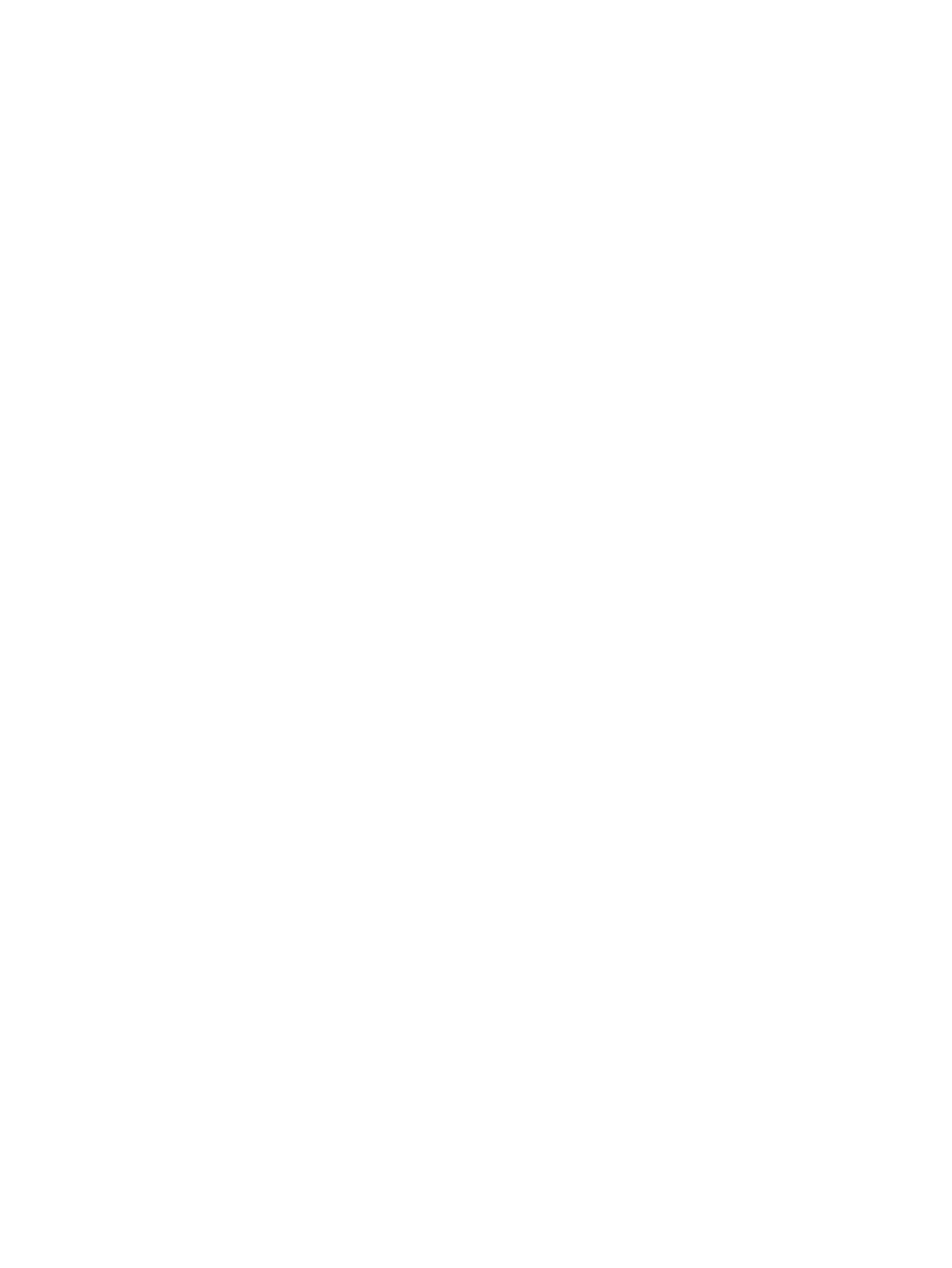
iii. Haga doble clic en Servicios y seleccione Cola de impresión.
iv. Haga clic con el botón derecho en Cola de impresión y haga clic en Reiniciar para reiniciar el
servicio.
b.
Asegúrese de que la impresora correcta está establecida como impresora predeterminada.
La impresora predeterminada tiene al lado una marca de selección en un círculo negro o verde.
c.
Si la impresora incorrecta está establecida como impresora predeterminada, haga clic con el botón
derecho sobre la impresora correcta y seleccione Establecer como impresora predeterminada.
d.
Intente utilizar de nuevo la impresora.
6.
Reinicie el ordenador.
7.
Vacíe la cola de impresión.
Para vaciar la cola de impresión
a.
Según el sistema operativo que tenga, haga lo siguiente:
●
Windows 10: Desde el menú Inicio de Windows, pulse Todas las aplicaciones, seleccione
Sistema de Windows, Panel de control, y luego pulseVer dispositivos e impresoras en el
menú Hardware y sonido.
●
Windows 8.1 y Windows 8: Señale o toque la esquina derecha superior de la pantalla para
abrir la barra Accesos, haga clic en el icono Ajustes, haga clic o toque el Panel de control y
luego haga clic o toque Ver dispositivos e impresoras.
●
Windows 7: Desde el menú Inicio de Windows, haga clic en Dispositivos e impresoras.
●
Windows Vista: Desde el menú Iniciar de Windows, haga clic en Panel de control y, a
continuación, en Impresoras.
●
Windows XP: Desde el menú Inicio de Windows, haga clic en Panel de control y luego en
Impresoras y faxes.
b.
Haga doble clic en el icono de la impresora para abrir la cola de impresión.
c.
En el menú Impresora, haga clic en Cancelar todos los documentos o en Expulsar el documento
en impresión y a continuación haga clic en Sí para confirmar.
d.
Si aún aparecen documentos en la cola, reinicie el equipo e intente imprimir de nuevo después de
reiniciar el ordenador.
e.
Compruebe de nuevo la cola de impresión para asegurarse de que está vacía y trate de imprimir de
nuevo.
Para solucionar los problemas de impresión (OS X)
1.
Compruebe y solucione si hay mensajes de error.
2.
Desconecte y vuelva a conectar el cable USB.
3.
Verifique que el producto no esté en pausa o fuera de línea.
82
Capítulo 8 Solución de problemas
ESWW